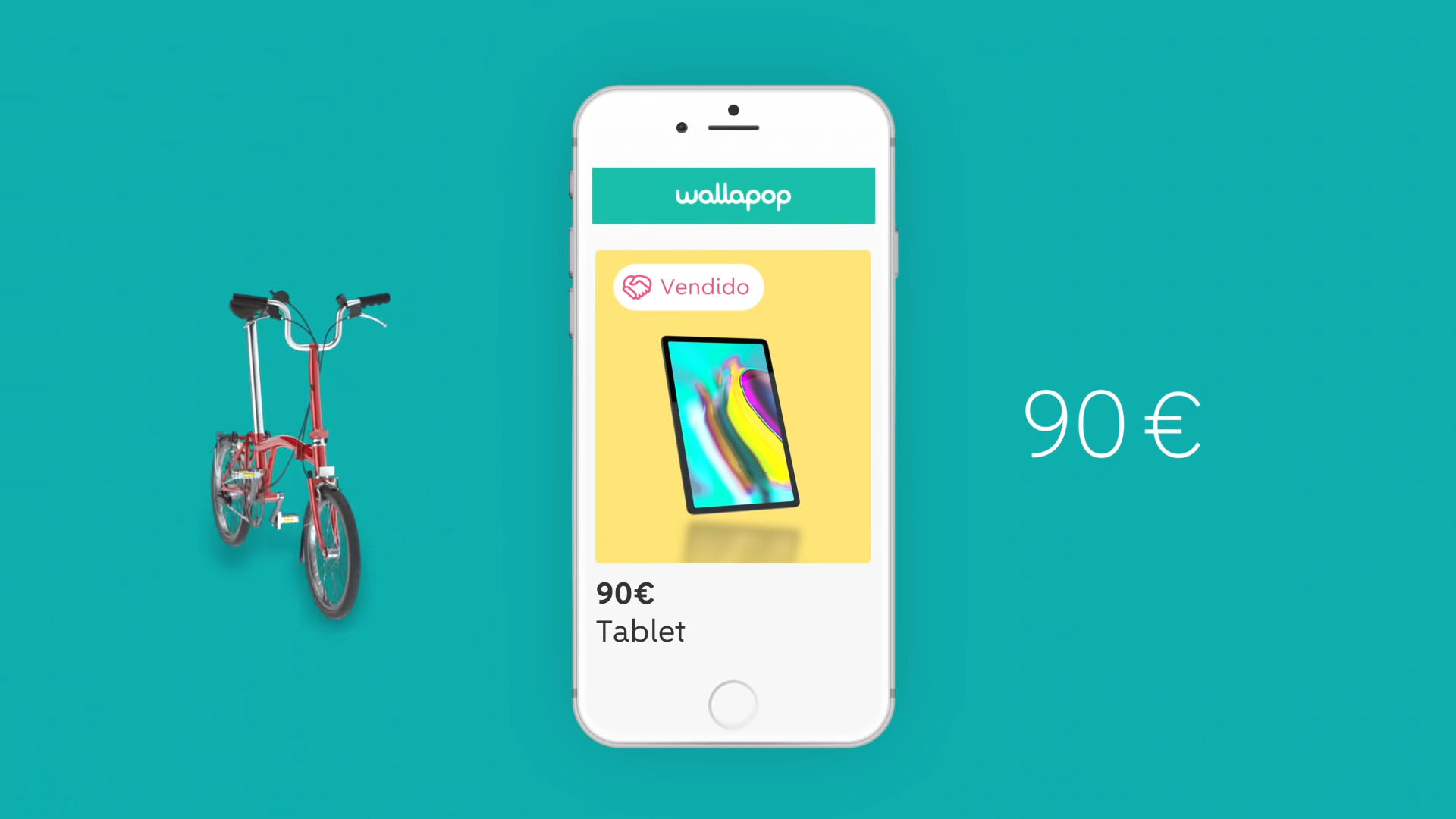El mundo de la compra-venta de segunda mano está lleno de idas y venidas, de ahí que en algunas ocasiones queramos replantearnos los tratos que realizamos. En Wallapop, los usuarios pueden realizar la compra directamente cuando se trata de un anuncio con envío disponible, pero en ocasiones preferimos cancelar esa transacción en favor de otra que nos convenga más, por ejemplo.
Pero ciertamente, la app de Wallapop no nos da demasiadas pistas sobre cómo cancelar un envío antes de tener que realizarlo. Sin embargo, esta opción sí que existe y en las siguientes líneas te vamos a guiar con capturas de pantalla para que no te pierdas a la hora de encontrarla.
Así puedes cancelar un envío en Wallapop
Si estás vendiendo algo con envío, te llega una compra o cierras un acuerdo y luego te retractas, puedes cancelar el envío siguiendo estos pasos:
Entra en la app de Wallapop y dirígete al apartado Tú del menú inferior. Allí verás la sección Envíos.

Dentro de Envíos, pulsa en Seguimiento de envíos para ver las ventas que tienes pendientes de enviar (y las compras que te tienen que llegar, pero en este caso solo nos interesa lo anterior).

Te aparecerán los envíos en curso y demás. Pulsa sobre el envío que quieras cancelar.

Justo debajo del código del envío, tendrás la opción Ver instrucciones la cual habrá que pulsar.

Se abrirá una nueva ventana superpuesta con las instrucciones para realizar el envío. Sin embargo, si bajas hasta el final, verás la opción Cancelar envío.

Con esta función ya no tendrás el compromiso de enviarle el producto al usuario que te lo compró o con el que cerraste la oferta. Al hacerlo, Wallapop liberará el dinero de Wallapop Wallet y lo devolverá al comprador.
El anuncio quedará «libre» de nuevo y podrás vendérselo a otra persona.